win10更改任务栏位置的方法 win10任务栏位置怎么调整
更新时间:2023-05-23 14:36:28作者:zheng
我们可以随意更改win10电脑的任务栏位置,但是有些用户想要更改却不知道该如何更改,今天小编就给大家带来win10更改任务栏位置的方法,如果你刚好遇到这个问题,跟着小编一起来操作吧。
具体方法:
1.在任务栏空白处右击鼠标键,选择点击最下方的“设置”按钮;
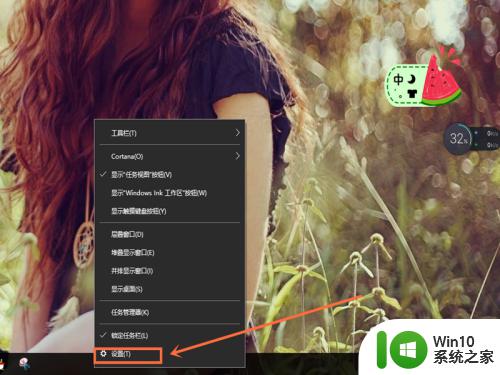
2.这时我们会看到任务栏选项中的“任务栏在屏幕上的位置”字样,点击方框右端的下拉按钮;
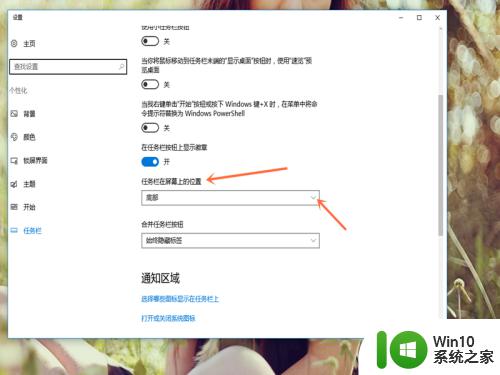
3.会有“靠左、顶部、靠右、底部”这四个选项(本经验以靠右为例),选择点击其中“靠右”按钮;
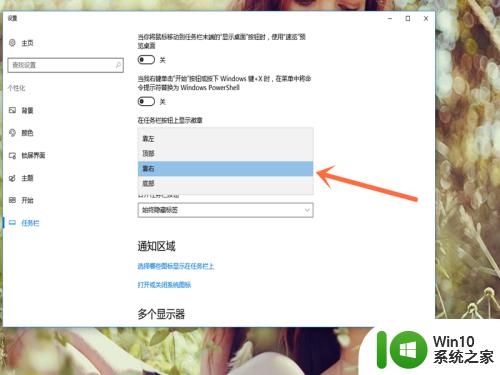
4.会发现Win10任务栏调整到右侧了,同理还可以靠左、顶部。

以上就是win10更改任务栏位置的方法的全部内容,有需要的用户就可以根据小编的步骤进行操作了,希望能够对大家有所帮助。
win10更改任务栏位置的方法 win10任务栏位置怎么调整相关教程
- 教你调整win10任务栏位置的方法 win10任务栏位置左右调整方法
- win10调整任务栏设置的具体方法 win10如何修改任务栏设置
- win10 任务栏窗口顺序 win10任务栏怎么改变显示位置
- 如何更改win10任务栏的透明度 win10怎么调整任务栏透明度
- win10调整任务栏设置的方法 win10任务栏设置在哪里
- win10怎么更改任务栏颜色 win10如何调整任务栏的背景颜色
- win10调整任务栏图标大小的方法 win10任务栏图标怎么调整
- win10调整任务栏颜色的方法 win10任务栏颜色修改教程
- win10怎么让图标靠左 怎么调整任务栏在屏幕上的位置到左侧
- 调整win10任务栏透明度的方法 win10任务栏透明度怎么调
- windows10任务栏图标大小如何修改 win10任务栏图标大小调整方法
- 更改win10任务栏大小的方法 win10任务栏大小怎么改
- win10玩只狼:影逝二度游戏卡顿什么原因 win10玩只狼:影逝二度游戏卡顿的处理方法 win10只狼影逝二度游戏卡顿解决方法
- 《极品飞车13:变速》win10无法启动解决方法 极品飞车13变速win10闪退解决方法
- win10桌面图标设置没有权限访问如何处理 Win10桌面图标权限访问被拒绝怎么办
- win10打不开应用商店一直转圈修复方法 win10应用商店打不开怎么办
win10系统教程推荐
- 1 win10桌面图标设置没有权限访问如何处理 Win10桌面图标权限访问被拒绝怎么办
- 2 win10关闭个人信息收集的最佳方法 如何在win10中关闭个人信息收集
- 3 英雄联盟win10无法初始化图像设备怎么办 英雄联盟win10启动黑屏怎么解决
- 4 win10需要来自system权限才能删除解决方法 Win10删除文件需要管理员权限解决方法
- 5 win10电脑查看激活密码的快捷方法 win10电脑激活密码查看方法
- 6 win10平板模式怎么切换电脑模式快捷键 win10平板模式如何切换至电脑模式
- 7 win10 usb无法识别鼠标无法操作如何修复 Win10 USB接口无法识别鼠标怎么办
- 8 笔记本电脑win10更新后开机黑屏很久才有画面如何修复 win10更新后笔记本电脑开机黑屏怎么办
- 9 电脑w10设备管理器里没有蓝牙怎么办 电脑w10蓝牙设备管理器找不到
- 10 win10系统此电脑中的文件夹怎么删除 win10系统如何删除文件夹
win10系统推荐
- 1 戴尔笔记本ghost win10 sp1 64位正式安装版v2023.04
- 2 中关村ghost win10 64位标准旗舰版下载v2023.04
- 3 索尼笔记本ghost win10 32位优化安装版v2023.04
- 4 系统之家ghost win10 32位中文旗舰版下载v2023.04
- 5 雨林木风ghost win10 64位简化游戏版v2023.04
- 6 电脑公司ghost win10 64位安全免激活版v2023.04
- 7 系统之家ghost win10 32位经典装机版下载v2023.04
- 8 宏碁笔记本ghost win10 64位官方免激活版v2023.04
- 9 雨林木风ghost win10 64位镜像快速版v2023.04
- 10 深度技术ghost win10 64位旗舰免激活版v2023.03